Cách sử dụng Microsoft Office miễn phí trên điện thoại và máy tính để bạn học tập và làm việc hiệu quả hơn
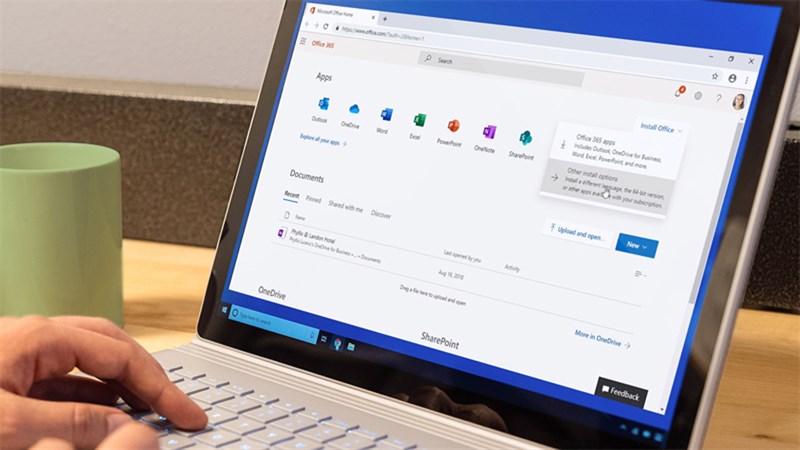
Microsoft Office là bộ công cụ văn phòng nổi tiếng thế giới. Tuy phổ biến là vậy nhưng muốn sử dụng nó bạn phải bỏ tiền ra mua bản quyền. Và nếu bạn không muốn thì mình sẽ chỉ cho các bạn một số cách sau để sử dụng Microsoft Office miễn phí trên điện thoại và máy tính nhé.
1. Tải bản dùng thử Microsoft Office
Để dùng thử và tải ứng dụng các bạn cần phải truy cập trang web dùng thử của Microsoft Office để đăng kí dùng thử và sau đó là mua luôn bản quyền để dùng cho thoải mái. Sau khi vào trang web việc bạn cần làm là bấm vào ô Dùng thử miễn phí trong vòng 1 tháng > Đăng nhập bằng tải khoản Microsoft của bạn > Đăng kí các thông tin thanh toán để gia hạn thời gian dùng sau thời hạn một tháng sử dụng thử miễn phí. Sau đó sẽ có một ô Cài đặt để cho bạn tải về tệp cài đặt của Microsoft Office, việc của bạn là bấm tải về và cài đặt tệp.
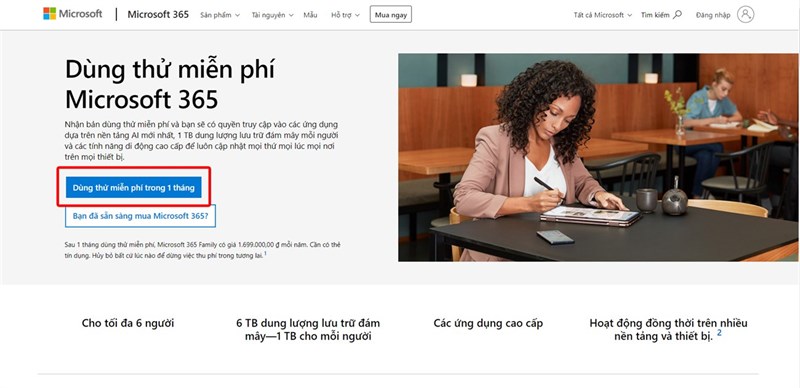
Về lợi ích bạn sẽ dùng được rất nhiều ứng dụng, công cụ thuộc bộ Microsoft Office. Và ngoài ra còn có các ưu tiên về lưu trữ ở One Drive vớ dung lượng lên đến 1TB nếu bạn đăng kí tài khoản cá nhân.
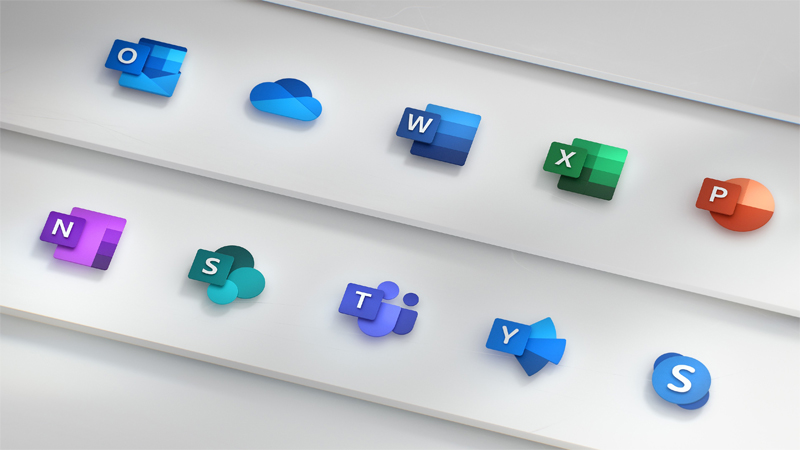
2. Sử dụng Office trực tuyến
Nếu bạn không đủ khả năng trả chi phí cho ứng dụng có bản quyền thì Microsoft Office cũng cho phép bạn sử dụng các công cụ này trực tiếp trên website. Tùy không cao cấp và đa dụng bằng các ứng dụng tải về, nhưng có còn hơn không đúng không.
Hãy truy cập vào trang web của Microsoft Office để đăng nhập và bắt đầu sử dụng các công cụ nhé.
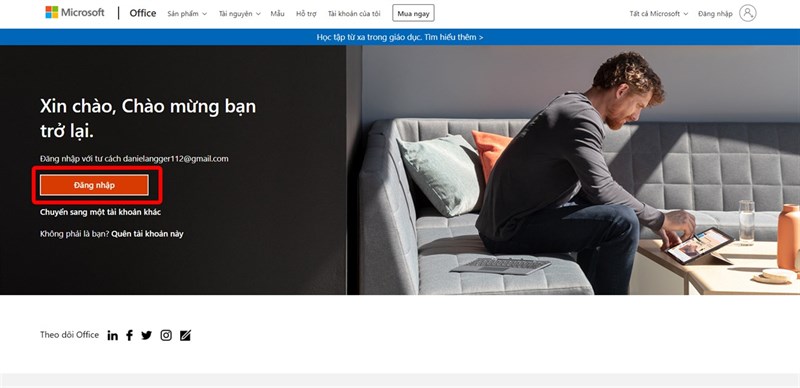
Sau khi đăng nhập, bạn sẽ có giao diện như hình bên dưới. Thanh bên trái sẽ là các công cụ bạn có thể dùng một cách miễn phí. Và bạn có thể tải lên các file ở ô Tải lên và mở để xem và sử dụng. Ngoài ra khi bấm vào biếu tượng của One Drive thì bạn sẽ được chuyển đến trang web của One Drive, bạn được miễn phí 5GB lưu trữ đó.
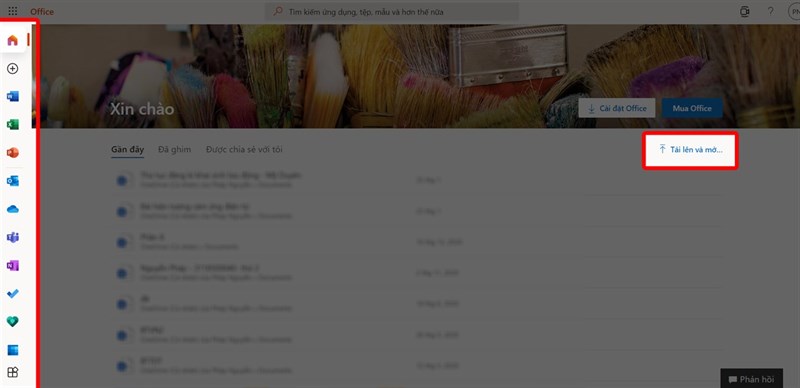
3. Sử dụng các ứng dụng Microsoft Office trên điện thoại
Ngoài các ứng dụng có bản quyền trên máy tính thì trên điện thoại cũng có ứng dụng Microsoft Office cho bạn sử dụng miễn phí. Bạn có thể tải ứng dụng cho điện thoại của bạn bằng đường link bên dưới:
Bên dưới thì mình dùng điện thoại android để hướng dẫn, và các dòng điện thoại khác nhau sẽ có các sắp xếp bố cục khác nhau đó nhé. Sau khi tải ứng dụng và mở lên, ứng dụng sẽ cần có một khoảng thời gian để kiểm tra tài khoản và chuẩn bị giao diện cho bạn. Rồi giao diện chính sẽ hiện ra cho bạn gồm các tệp của bạn và các công cụ, bấm dấu + để có thể tạo thêm các file mà bạn muốn.
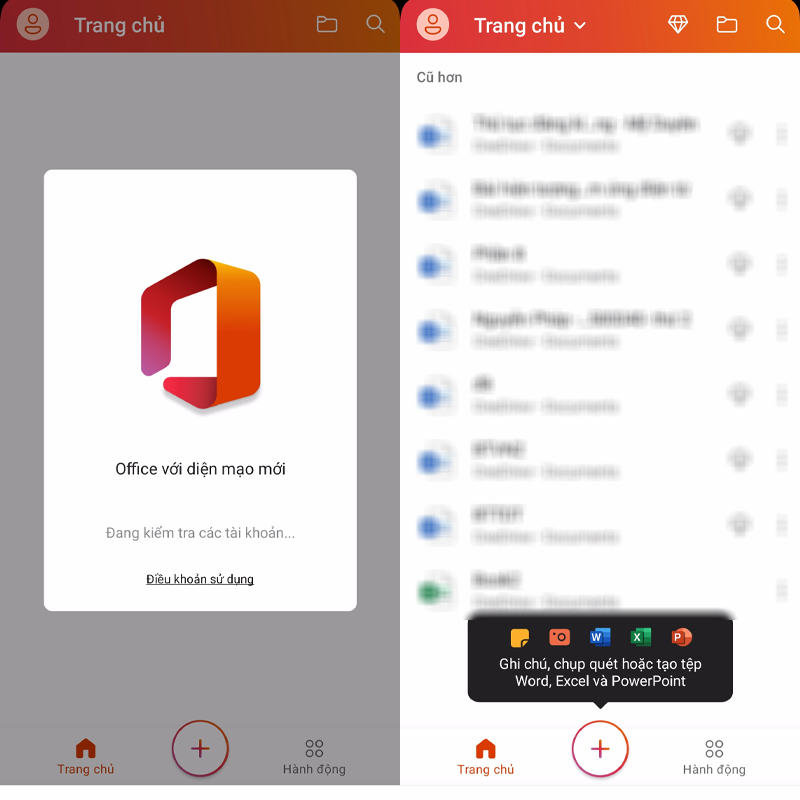
Chọn vào mục Hành động để có thể các công cụ tiện ích cho bạn sử dụng, trải nghiệm một cách dễ dàng hơn cho các tệp tin của bạn. Ở màn hình chính bạn có thể chọn vào dấu mũi tên xuống ở mục Trang chủ để mở thêm các tệp được sắp xếp sẵn.
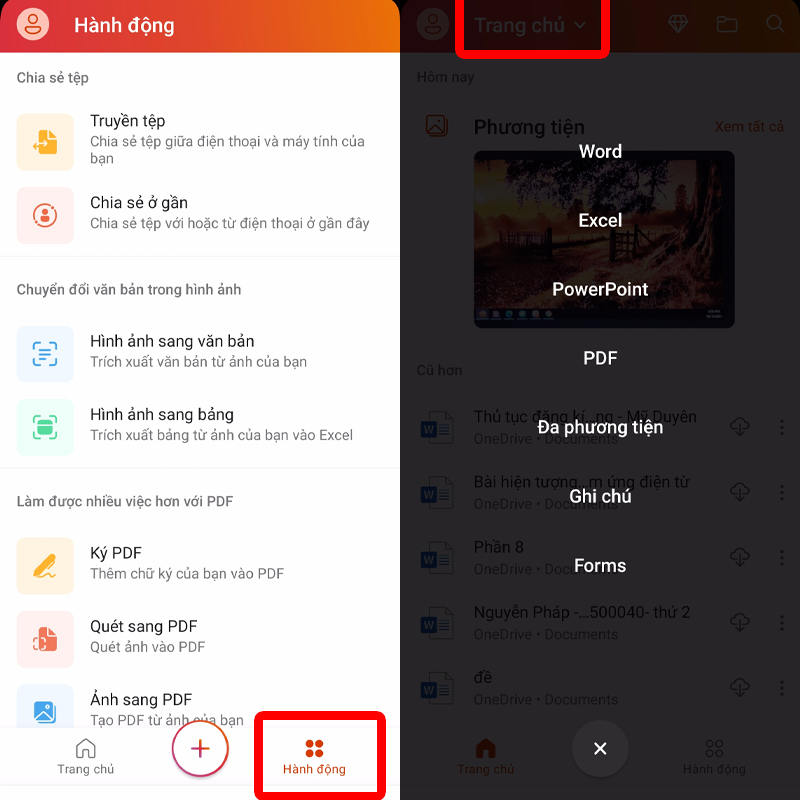
Với những cách dùng Microsoft Office miễn phí trên sẽ giúp các bạn học tập và làm việc hiệu quả hơn. Chúc các bạn có những trải nghiệm thật tốt, đừng quên like và chia sẻ bài viết này đến với mọi người.
Xem thêm:
- Cách bật Office Sidebar trên Microsoft Edge cực kỳ đơn giản
- Hướng dẫn cách đăng ký làm Căn cước cho trẻ em dưới 14 tuổi online
- Cách cập nhật Liên Quân mùa S3 2024 chiến game mượt mà
- Cách xem AFF Cup 2024 trực tiếp trên điện thoại và máy tính
- Hướng dẫn sửa các lỗi cập nhật Liên Quân Mobile siêu hay bạn nên thử
- Cách cập nhật số Căn Cước vào tài khoản BHXH trên điện thoại
- Cách làm hộ chiếu gắn chip online trên điện thoại, máy tính nhận tại nhà 2025























































































ĐĂNG NHẬP
Hãy đăng nhập để comment, theo dõi các hồ sơ cá nhân và sử dụng dịch vụ nâng cao khác trên trang Tin Công Nghệ của
Thế Giới Di Động
Tất cả thông tin người dùng được bảo mật theo quy định của pháp luật Việt Nam. Khi bạn đăng nhập, bạn đồng ý với Các điều khoản sử dụng và Thoả thuận về cung cấp và sử dụng Mạng Xã Hội.